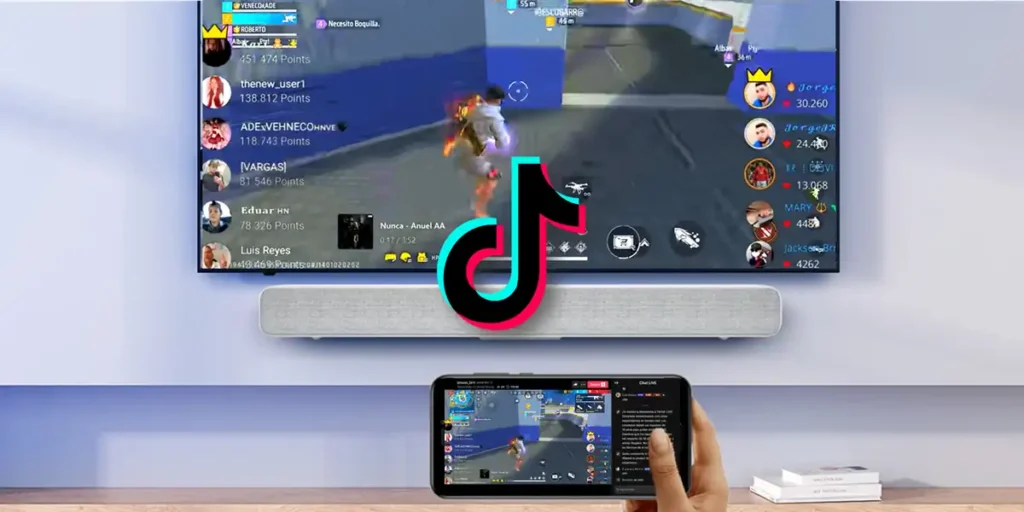¿Alguna vez has querido ver un tiktok en vivo en tu televisor para disfrutarlo en una pantalla grande, pero no sabes cómo hacerlo? Mientras La aplicación no tiene una opción directa para transmitir un directo a TV (Solo tienes uno para enviar videos de Tiktok a un Chromecto), hay un par de trucos que muy pocos y que te permitirán alcanzarlo en unos minutos.
En este artículo, te revelaré Las únicas dos formas posibles de ver un tiktok en vivo en tu televisorsin la necesidad de aplicaciones complicadas o procedimientos complejos. Uno de estos es sorprendentemente fácil y solo requiere un navegador que ciertamente ha instalado. El otro es aún más directo, pero necesitará un accesorio común que casi todos tienen en casa.
Si quieres descubrir el maquillaje final para Mira tu vida favorita de Tiktok en la televisión como si fuera una transmisión profesionalContinuar leyendo. Le garantizo que, después de probarlo, no querrá volver a la pantalla pequeña de su teléfono móvil.
Cómo ver un tiktok en vivo en un televisor inteligente con la función «transmitida» de Chrome
Si quieres ver un tiktok en vivo en tu televisor Sin usar cablesLa función «Cast» de Chrome es la solución más simple. Este método te permite Revise la pantalla de su PC en modo inalámbricosiempre que ambos dispositivos estén conectados a la misma red WI -FI.
Para aplicar este método, Necesitará una PC Windows o Mac con Google Chrome instaladoYa sea que su televisor tenga el soporte de Chromecast o Google Cast (la mayoría de los televisores inteligentes incluyen) y tiene a Tiktok en vivo en el navegador PC (no de la aplicación móvil).
Si está viendo a Tiktok en vivo en su móvil, puede ir a la PC Al presionar el icono «compartir» (la flecha que se encuentra en la esquina inferior derecha) y seleccionando «conexión de copia». Con el enlace copiado, ahora debe enviarlo a su PC, por publicación, para un mensaje en WhatsApp Web o incluso escribir la URL manualmente en la barra de direcciones Chrome en la PC. Juega en vivo en la PC y está listo para continuar con el procedimiento.

Una vez que ves el Tiktok en vivo en Google Chrome de la computadora, Haz lo siguiente para enviarlo a tu televisor:
- Hacer clic Tres puntos verticales (⋮) En la esquina superior derecha de Google Chrome.
- Seleccionar Transmitir o Lanzamiento (A veces aparece dentro de la opción «Transmitir, guardar y compartir»).
- Seleccione su TV o Chromecast En la lista de dispositivos disponibles.
- Si no se muestra, asegúrese de que el televisor esté encendido y en la misma red WI -FI.
- Ahora puedes Presione el icono de pantalla completa Para que el en vivo se vea en tu televisor sin la interfaz Tiktok. Por supuesto, si desea ver el chat en la televisión, es mejor presionar el icono del modo teatral.
¡Lista! Tiktok Live ahora se reproducirá en tu televisor. Es posible pausar, ajustar el volumen o cerrar la transmisión de Chrome cada vez que lo desee.
Cómo ver un TVK en vivo en la televisión con cable HDMI
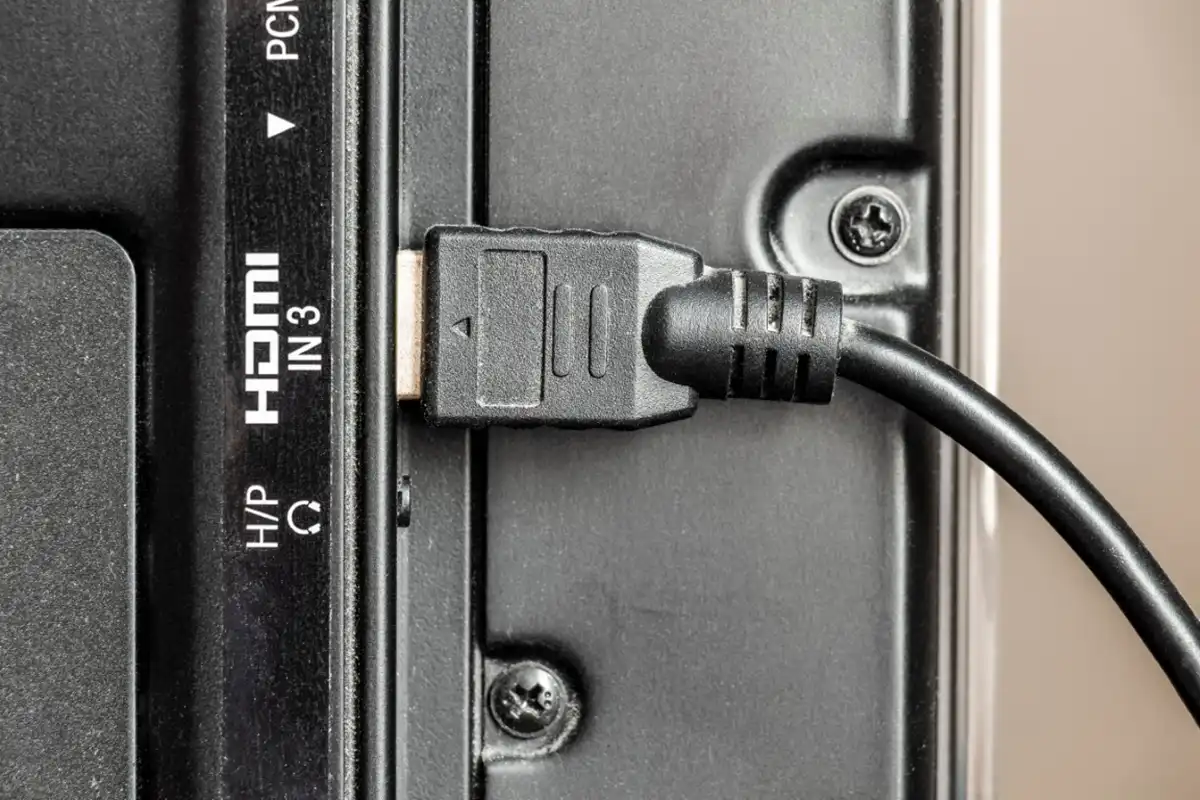
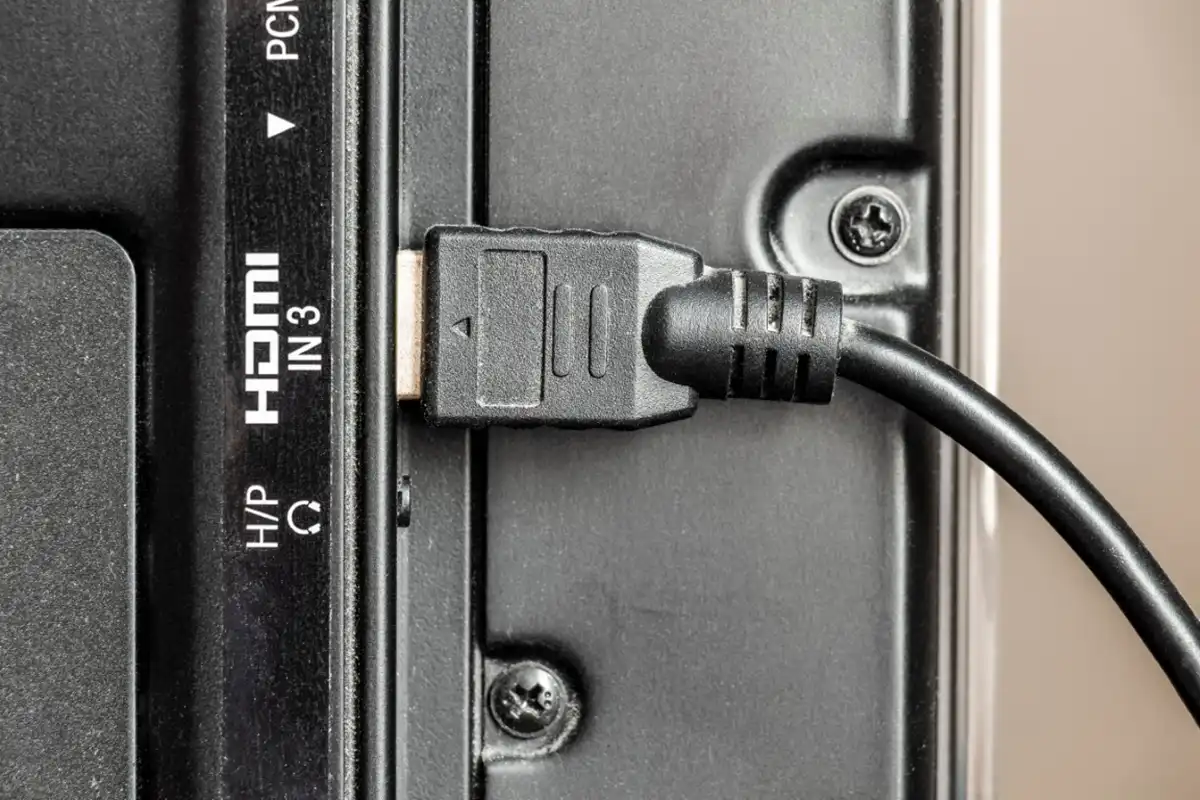
Si prefiere una opción más estable y sin depender de WI -FI, conectar el dispositivo (PC, portátil o móvil) a TV con un cable HDMI es la solución ideal. Este método garantiza la imagen máxima y la calidad del sonido sin demoras.Perfecto no perder un segundo de la vida. Lo único que debes hacer es lo siguiente:
- Conecte el cable o Adaptador HDMI desde el teléfono o de la PC a la televisión.
- Seleccione la fuente HDMI En la televisión.
- Abra la web o el sitio web de Tiktok, ingrese en vivo Y listo: verá automáticamente la televisión.
Tenga en cuenta que si usa un teléfono móvil Android, necesita un Cable USB-C en HDMI Y Soporte para el «modo espejo». Y si usa un iPhone, necesitará un adaptador de anuncios Lightning/USB-C para HDMI (según el modelo).
¿Estaba claro? Si necesita ayuda con algún paso o tiene un modelo de TV/móvil específico, cuéntanos en los comentarios para ayudarte.